Содержание
- 2. Состоит из модулей: Отопление; Водопровод и канализация; Газоснабжение. МАЭСТРО - С
- 3. Отрисовка систем в плане; Автоматическое получение аксонометрических схем по этажу и всему зданию в целом; Пополнение
- 4. ОТОПЛЕНИЕ МАЭСТРО - С Рассмотрим проектирование системы отопления на примере трехэтажного коттеджа
- 6. Первый этап проектирования - создается новый проект
- 7. Задается сокращенное наименование проекта Наименование комплекта чертежей Местонахождение проекта Наименование каталога проекта
- 8. Далее создаются чертежи проекта
- 9. Задается сокращенное наименование чертежа Полное наименование чертежа Имя файла чертежа
- 10. Выбираются формат, штамп, и масштаб чертежа Если нет строительной подосновы в электронном виде, то сантехник может
- 11. Сантехник может отрисовать стены и вставить в них проемы
- 12. Если строительная подоснова в электронном виде есть, то сантехник просто импортирует ее в свой чертеж
- 13. Выбирается чертеж для импорта
- 14. Можно приступать к работе!
- 15. Перед началом работы задаются основные установки
- 16. Задаются уровень нижней точки стояка уровень верхней точки стояка отметка нижнего патрубка отопитель- ного прибора отступ
- 17. Устанавливаются отопительные стояки
- 18. Возможны несколько вариантов установки отопительных стояков с привязкой к стене
- 19. Возможны несколько вариантов установки отопительных стояков с привязкой к стене
- 20. с привязкой к двум стенам (в угол) Возможны несколько вариантов установки отопительных стояков
- 21. с привязкой к двум стенам (в угол)
- 22. с привязкой к двум стенам (в угол) кроме этих привязок существуют еще стыковка с прибором и
- 23. После установки стояков расставляются отопительные приборы
- 24. Выбирается нужная база отопительных приборов
- 25. и нужный отопительный прибор
- 26. Выбирается способ установки прибора по центру окна
- 27. Выбирается способ установки прибора у стены
- 28. Выбирается способ установки прибора у стены и состыковать со стояком кроме этих привязок существует еще вставка
- 29. Если необходимо удлинить подводку прибора до стояка, то для этого существует специальная команда, позволяющая провести подводку
- 30. После установки отопительных приборов приступаем к прокладке магистралей
- 31. Разводка проектируется на заданной высоте, возможно изменение высоты по ходу разводки
- 32. Разводка проектируется на заданной высоте, возможно изменение высоты по ходу разводки
- 33. Когда разводка магистралей закончена вносим условные обозначения трубопроводов
- 34. Указываем трубопровод и вводим его обозначение
- 35. Указываем трубопровод и вводим его обозначение
- 36. Если нужно вставить вентиль, котел или другое оборудование, то выполняем соответствующую команду
- 37. выбираем из базы соответствующий элемент
- 38. и вставляем его на чертеж
- 39. Вносим в чертеж обозначения стояков
- 40. Стояки обозначаются автоматически или по вводу номера с клавиатуры
- 41. Стояки обозначены!
- 42. Проставляются диаметры трубопроводов
- 43. Различные опции позволяют проставлять диаметры в виде выноски или вставкой в указанное место
- 44. Кроме этих основных опций существуют дополнительные, которые позволяют редактировать стояки, вставлять отдельные участки трубопроводов и т.
- 45. Система отопления в плане отрисована! Переходим к следующим этажам
- 46. Для облегчения труда проектировщика существует функция записи-восстановления снимка стояков, приборов, подводок. Поскольку эти элементы системы отопления
- 49. Разводки магистралей и обозначения создаются аналогично предыдущим этажам Переходим к формированию схемы
- 51. 3D элементы системы отопления поэтажно проецируются в аксонометрию и записываются в отдельные файлы
- 52. После того, как все фрагменты системы отопления записаны в файлы, приступаем к сборке схемы на отдельном
- 60. Когда сборка схемы закончена, переходим к ее редактированию
- 61. В целом редактирование схемы аналогично редактированию планов, но есть и добавочные функции Проставляем флажки отметок
- 62. Выбирается нужный символ отметки
- 63. Задается значение отметки
- 64. Отметка вставляется в чертеж Проставляем уклоны трубопроводов
- 65. Выбирается символ уклона
- 66. Задается значение уклона и вставляется в чертеж
- 67. Заключительный этап оформления чертежей - проставить выноски Для этого существует специальная функция
- 68. Вводится наименование Задаются параметры текста выбирается тип выноски
- 69. Инструментарий работы с базой Если выноска используется часто, то ее можно сохранить в базе
- 70. Выноски вставляются в чертеж
- 71. Рабочие чертежи системы отопления готовы!
- 72. Рабочие чертежи системы отопления готовы!
- 73. Рабочие чертежи системы отопления готовы!
- 74. Что делать, если нужного оборудования или условного обозначения нет в базе? Нет проблем!
- 75. МАЭСТРО - С позволяет создавать собственную базу оборудования или обозначений. Пусть необходимо добавить в базу коллектор
- 76. Создаем средствами AutoCAD нужный элемент
- 77. Выбираем базу, в которой будет находится данный элемент Можно также создавать собственные базы и редактировать существующие
- 78. Пользователь дает наименование нового элемента
- 79. Пользователь дает наименование нового элемента и дает команду создать блок и слайд
- 80. Элемент выбирается рамкой, указывается точка вставки
- 81. Элемент занесен в базу!
- 83. Скачать презентацию




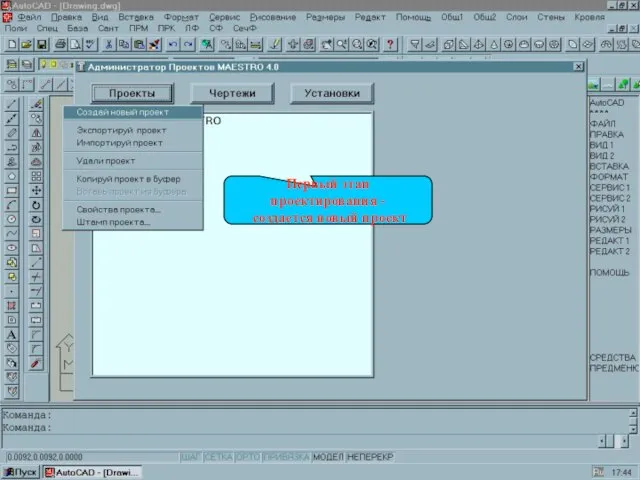
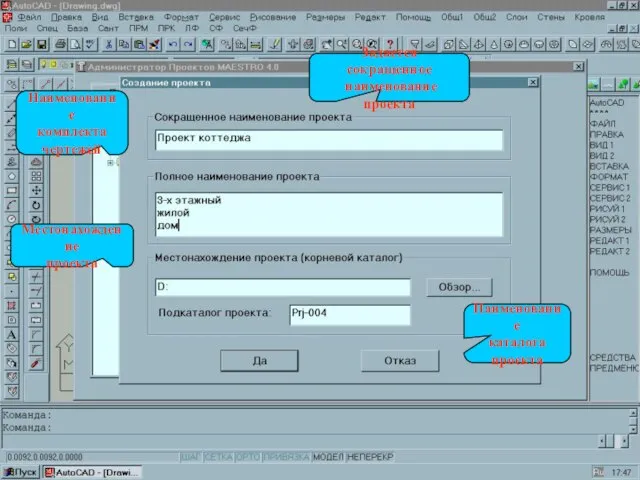
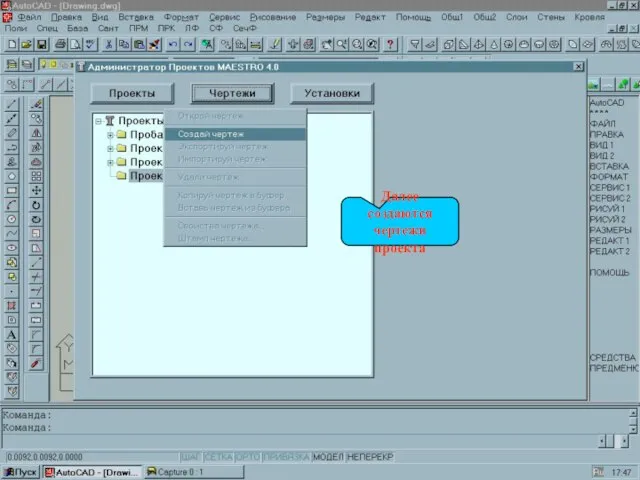
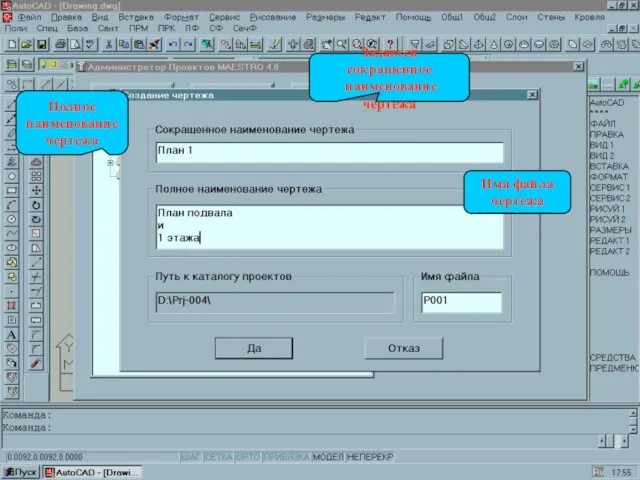
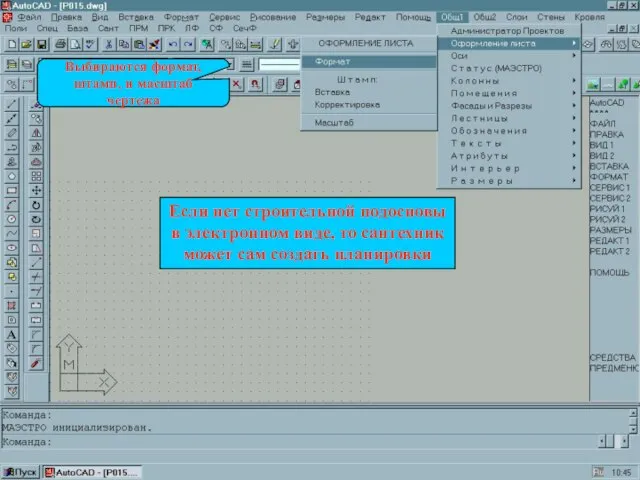
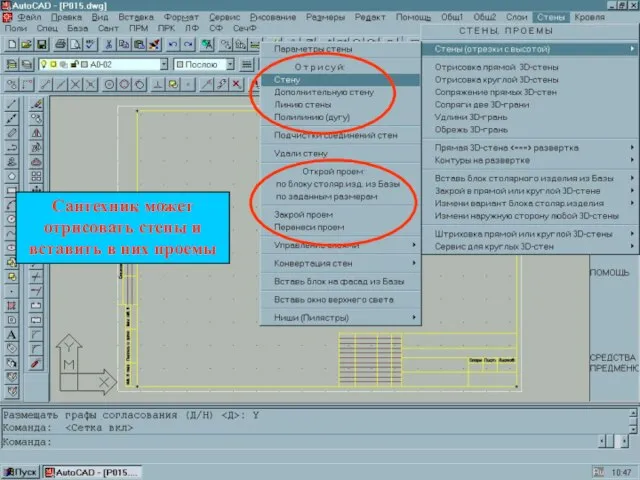
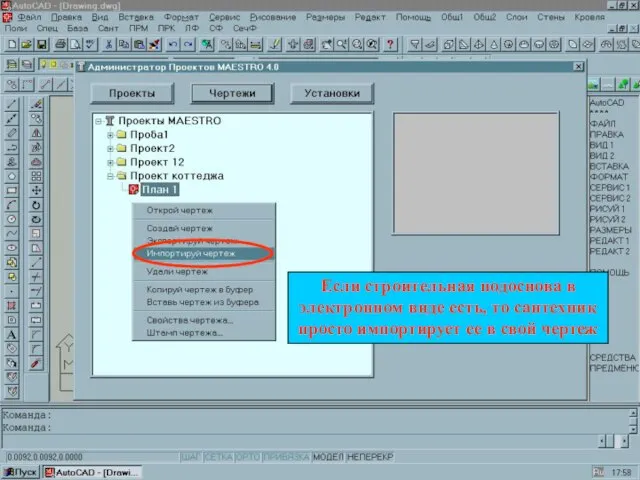
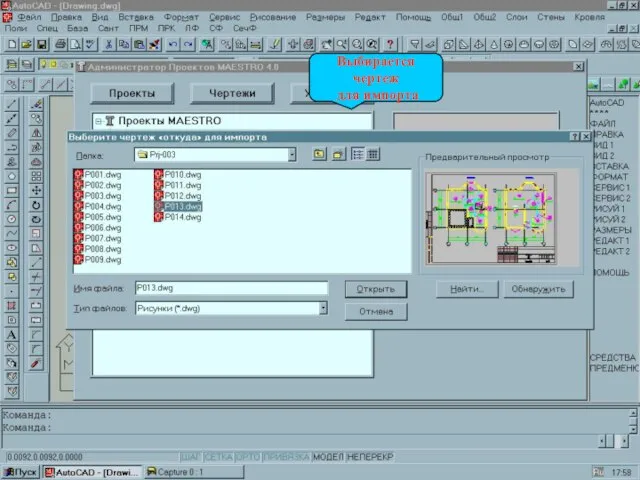
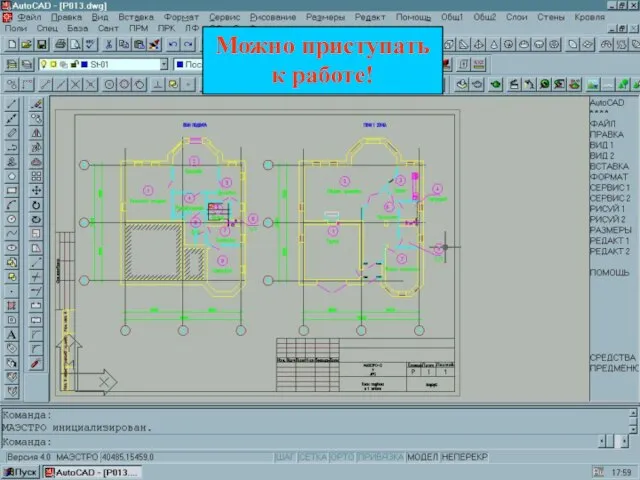
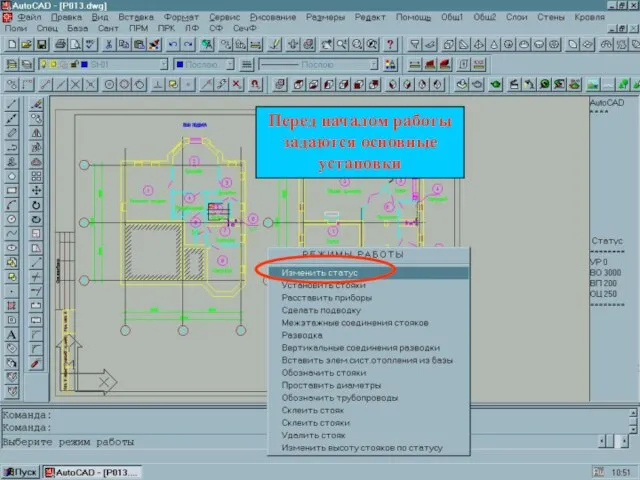
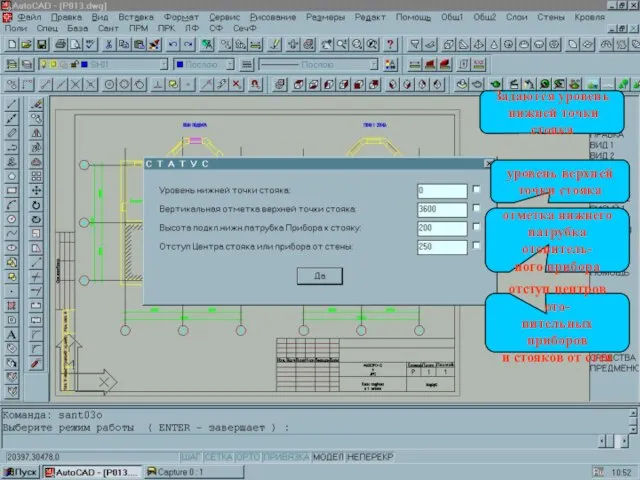
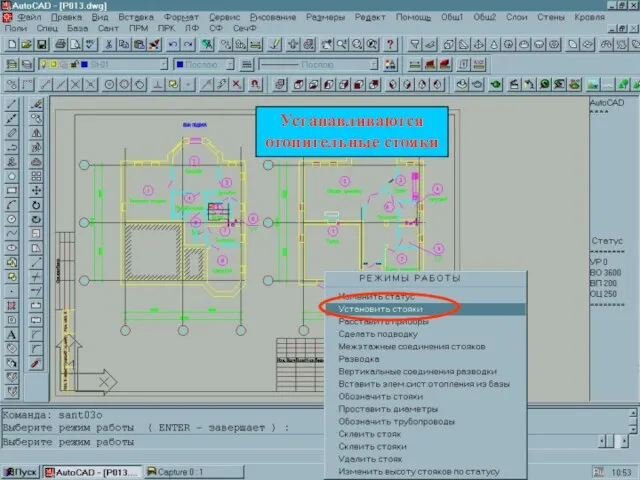


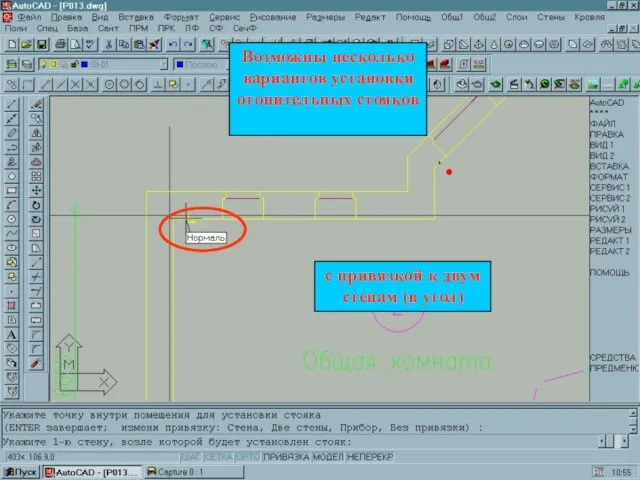

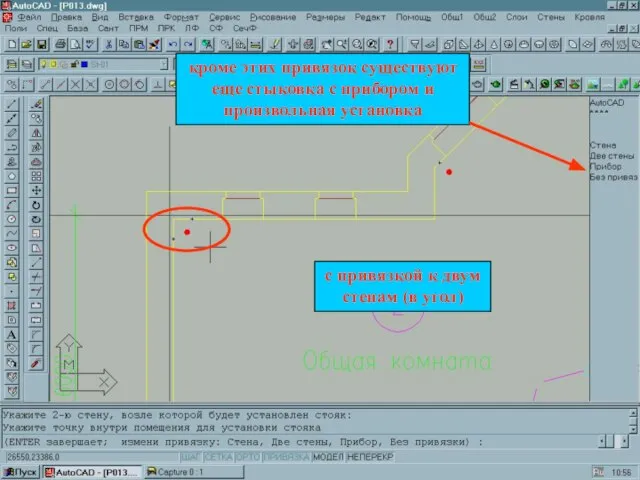
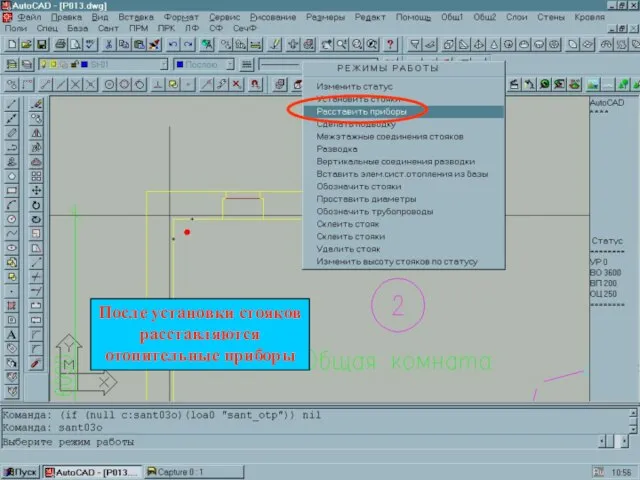
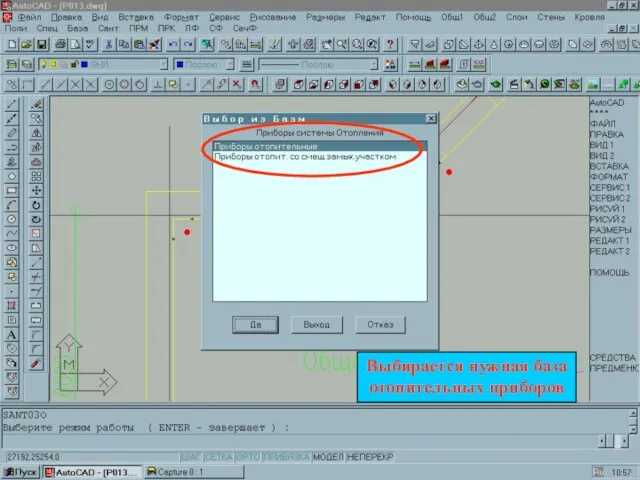
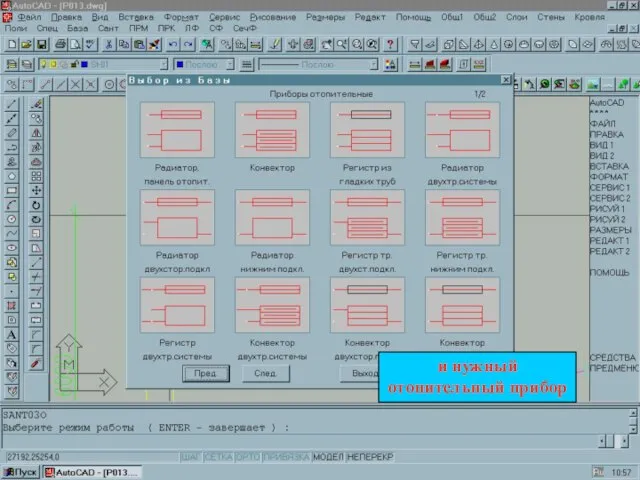


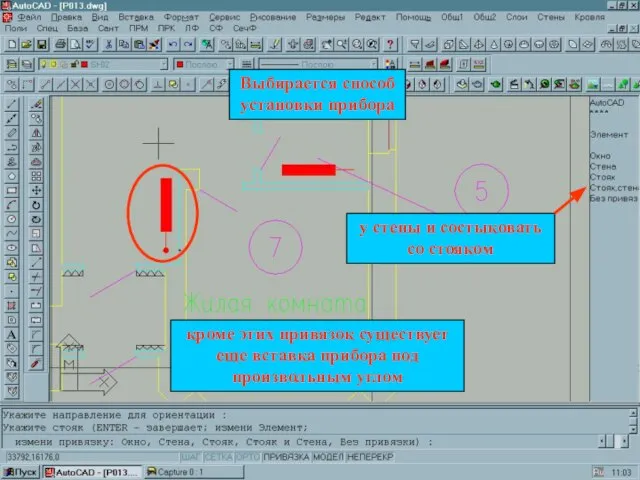
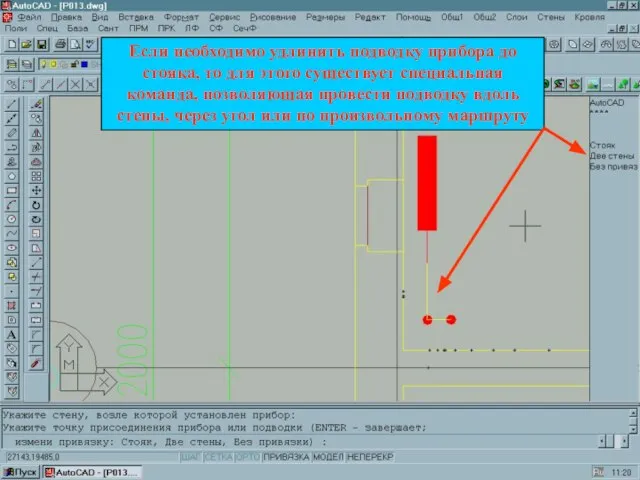
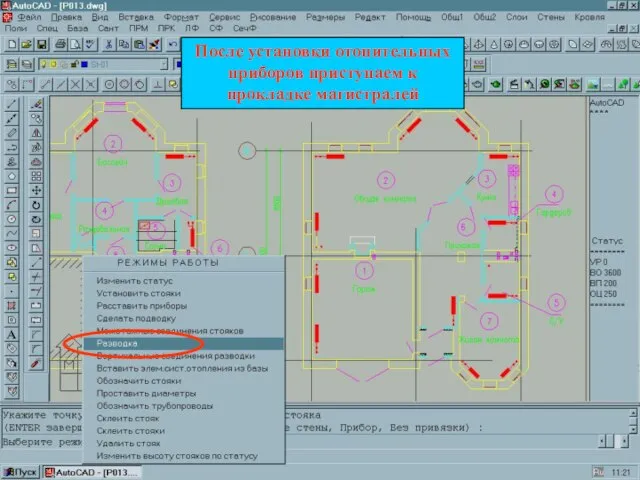
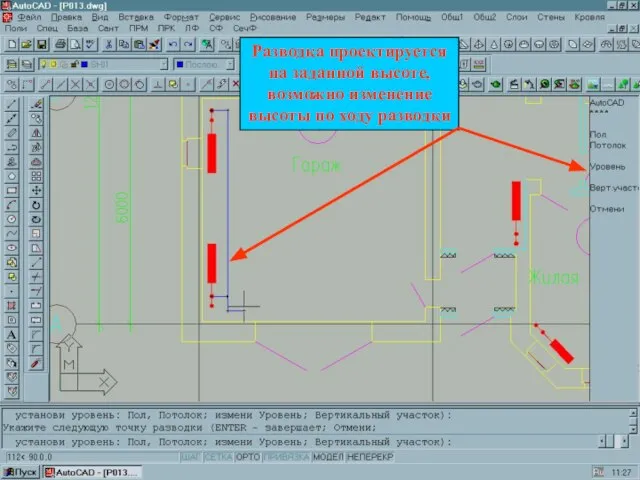
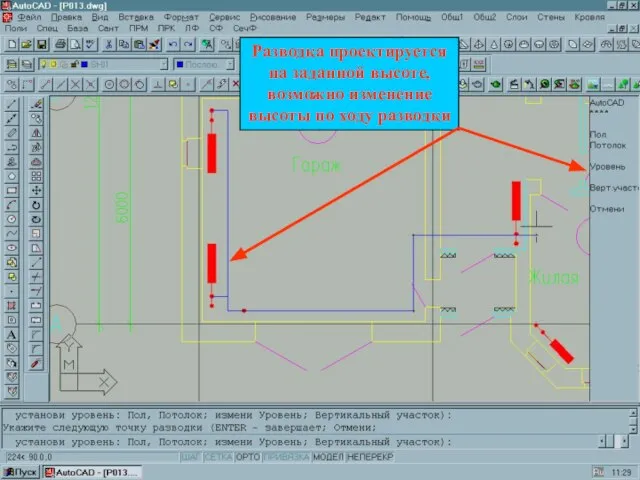
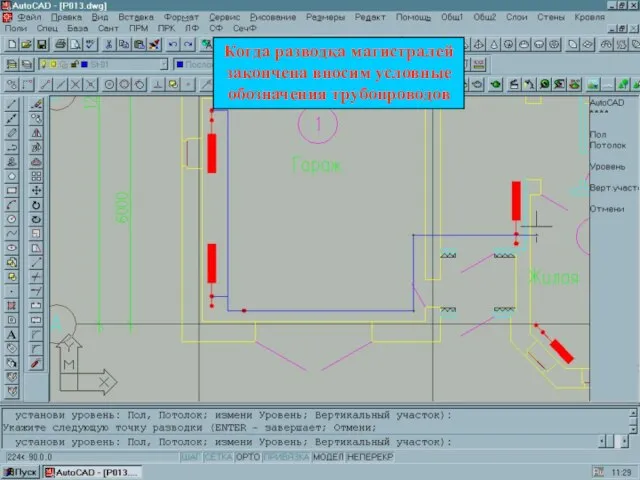


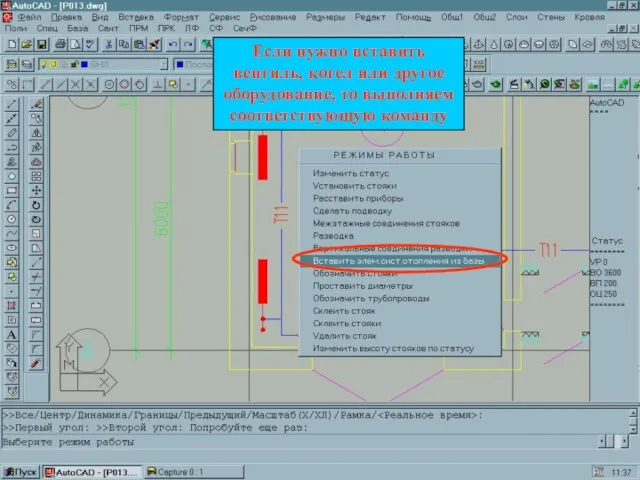
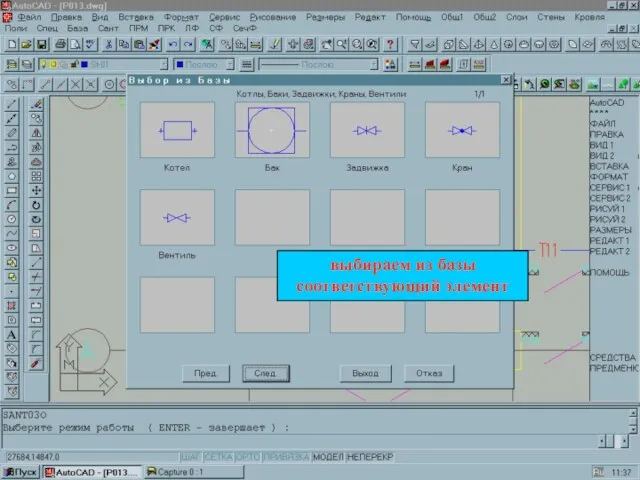

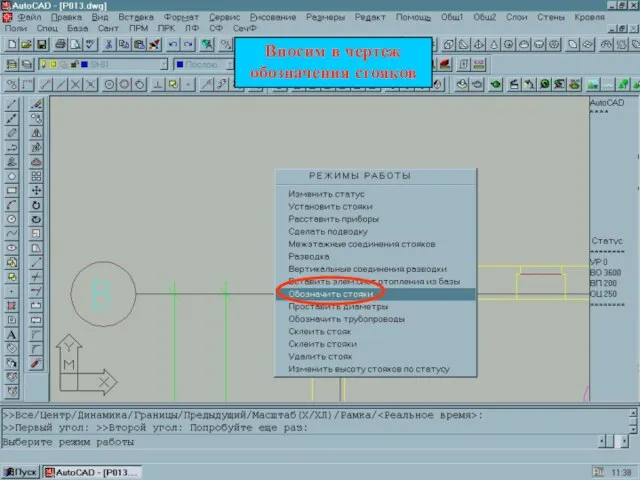
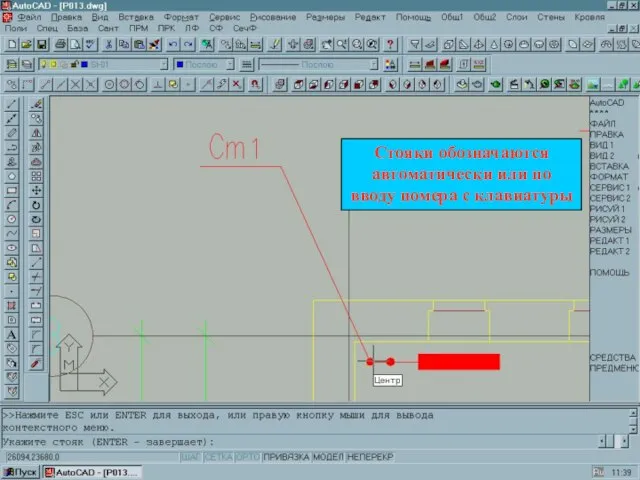
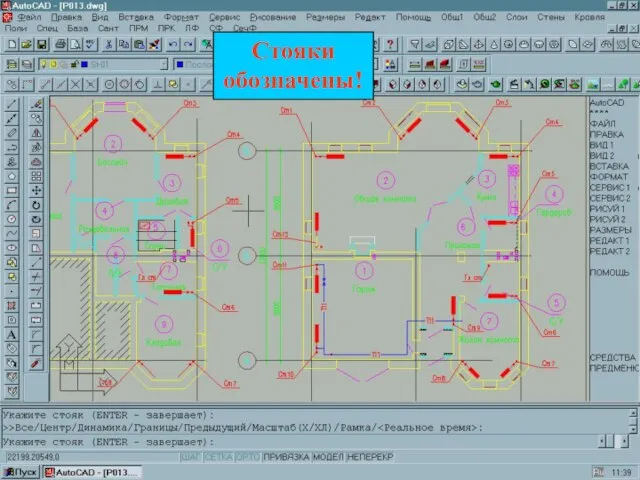
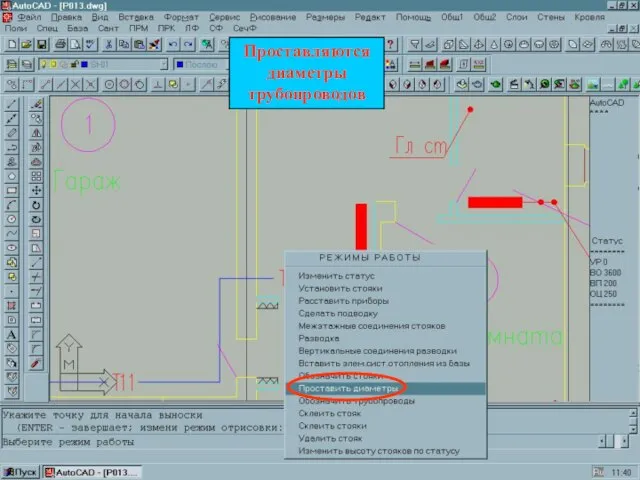
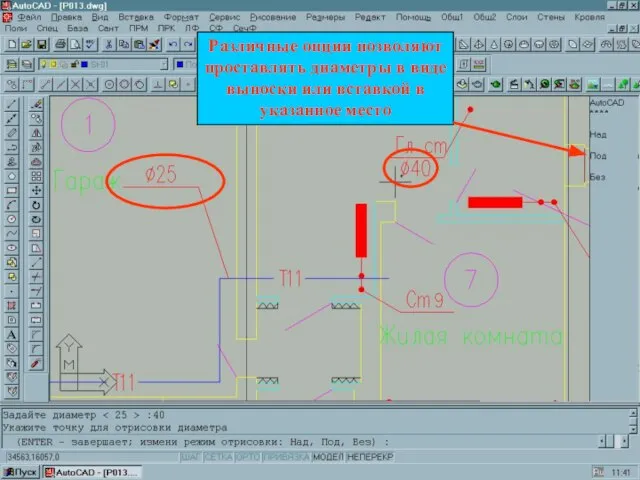
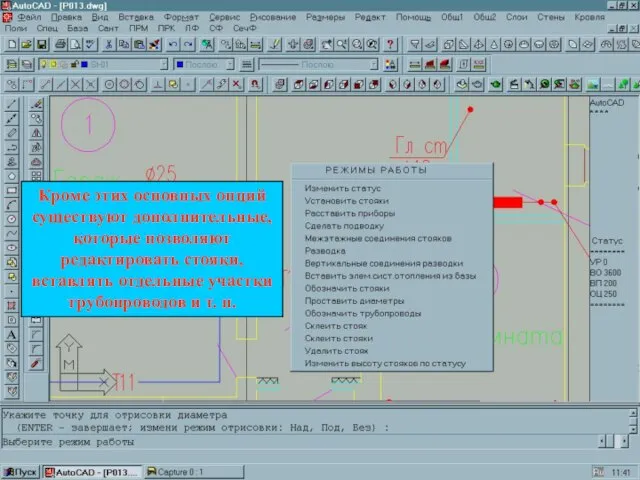
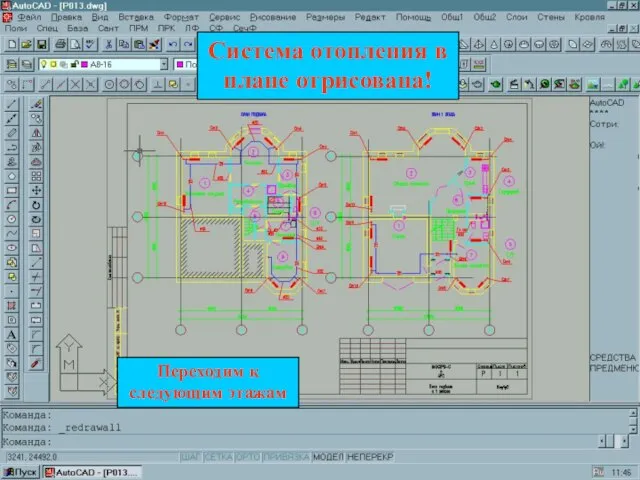
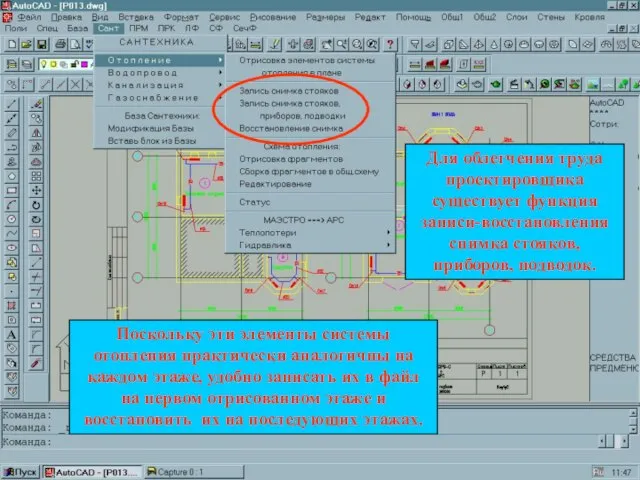





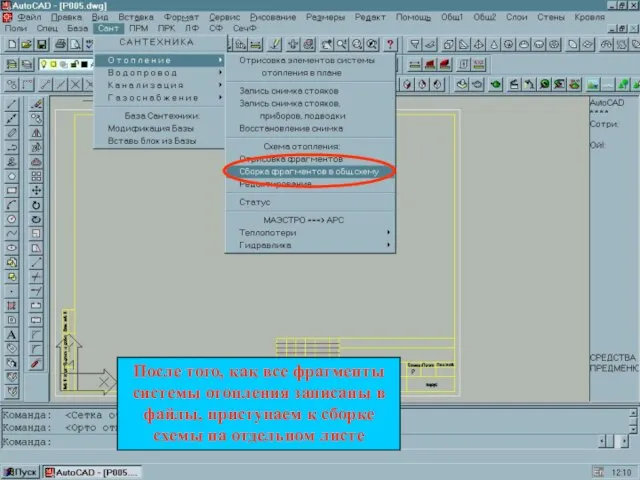







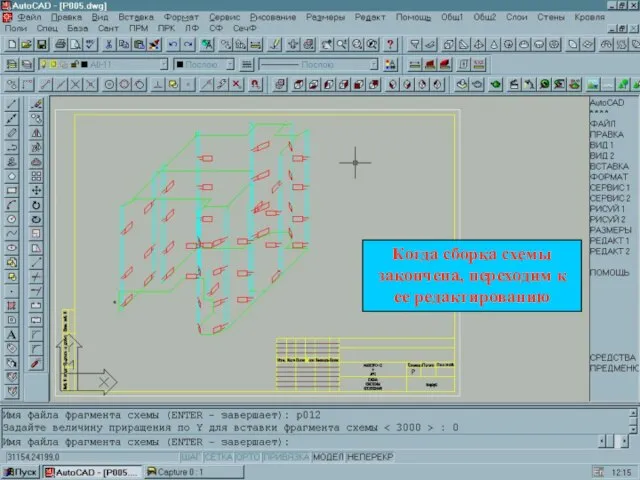
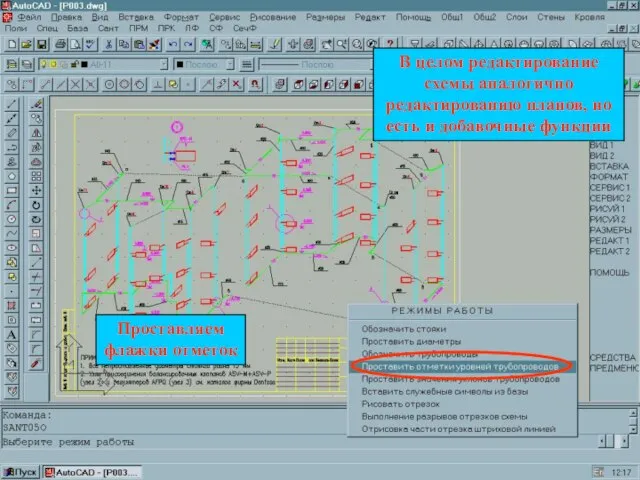
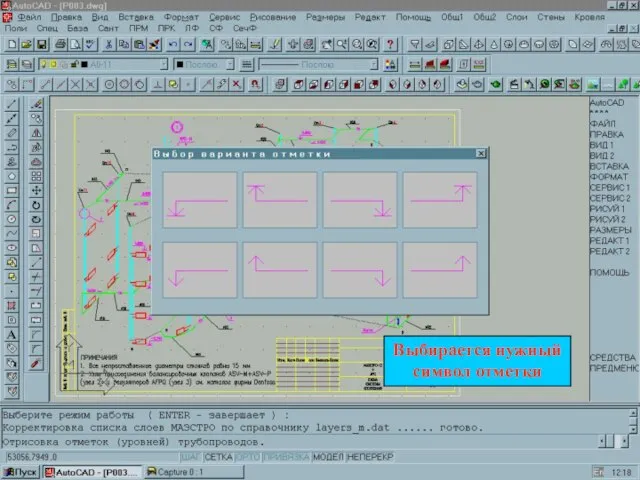
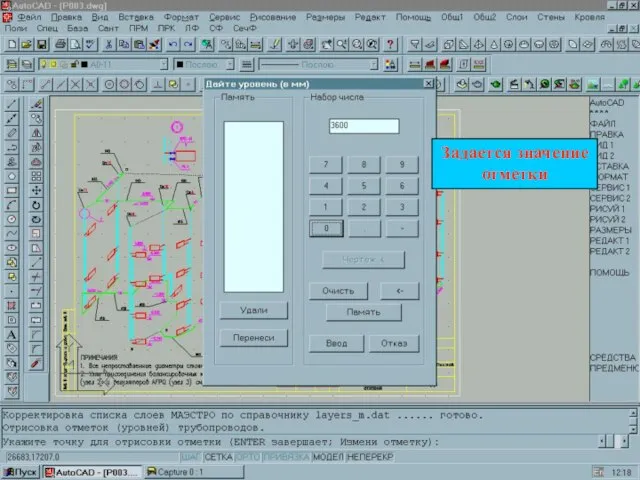
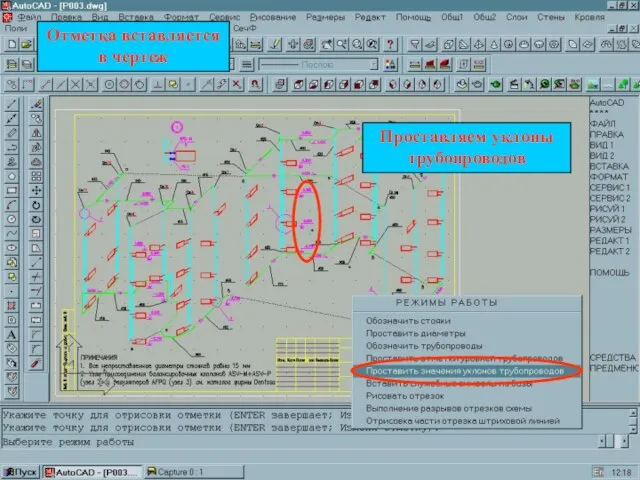
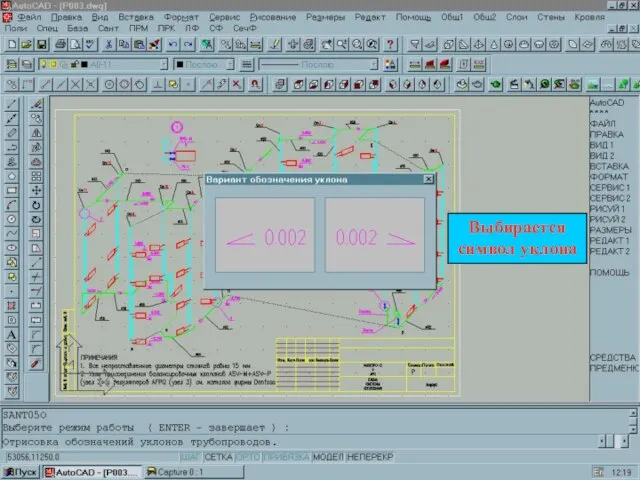
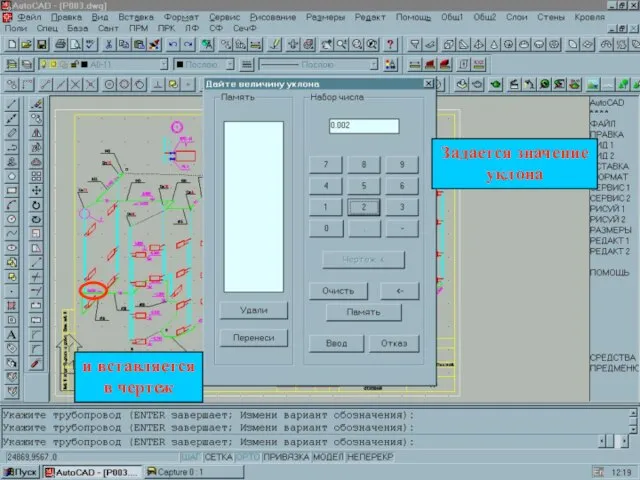
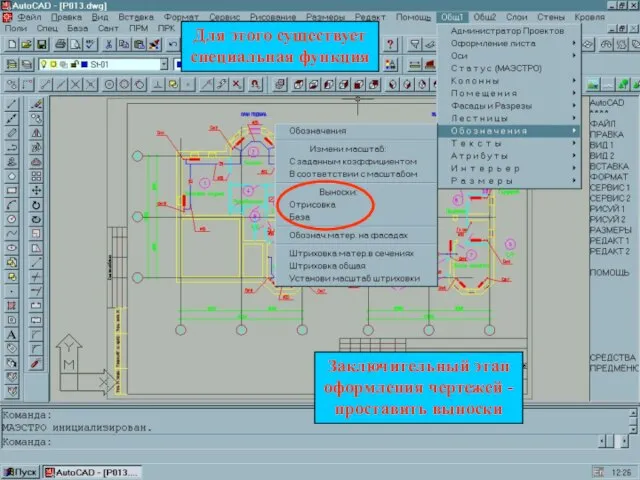
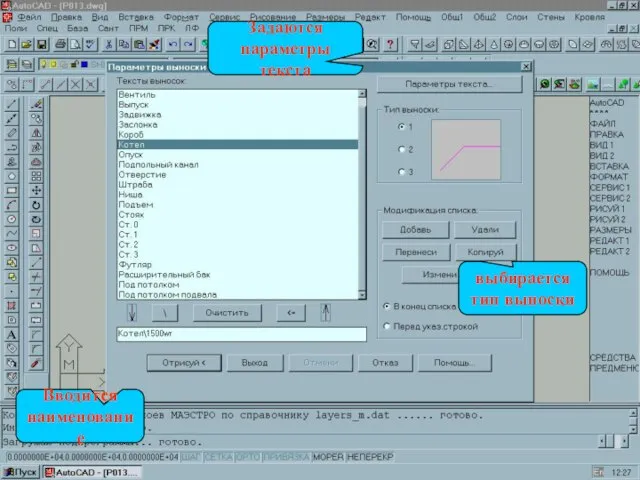
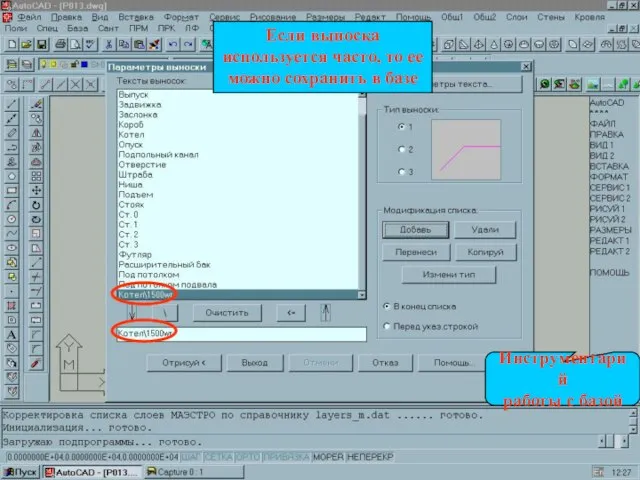
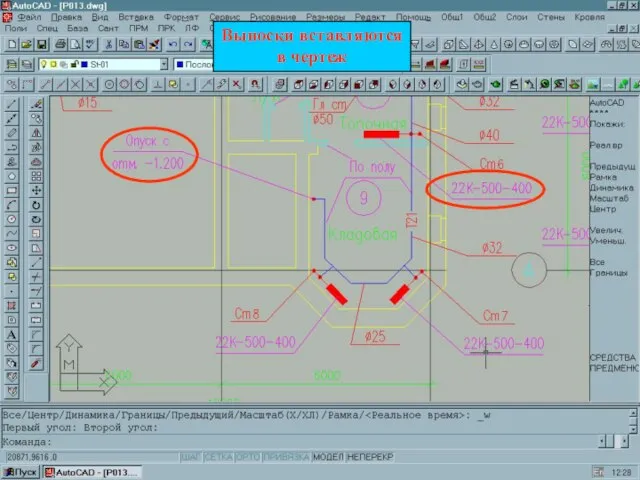
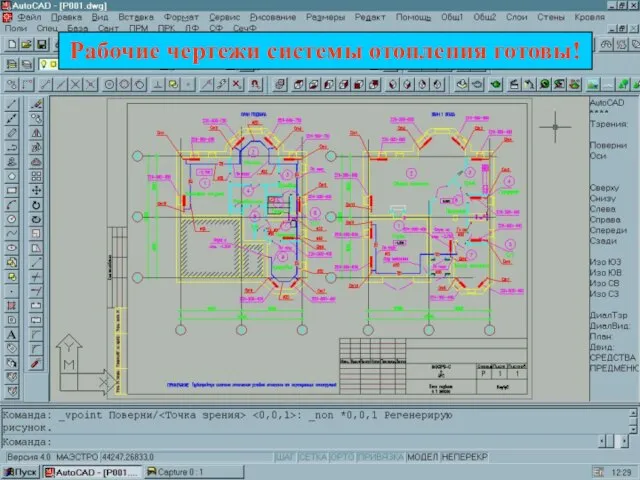
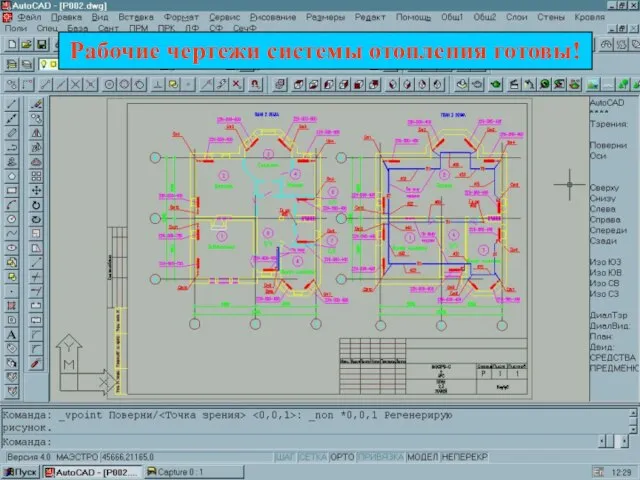
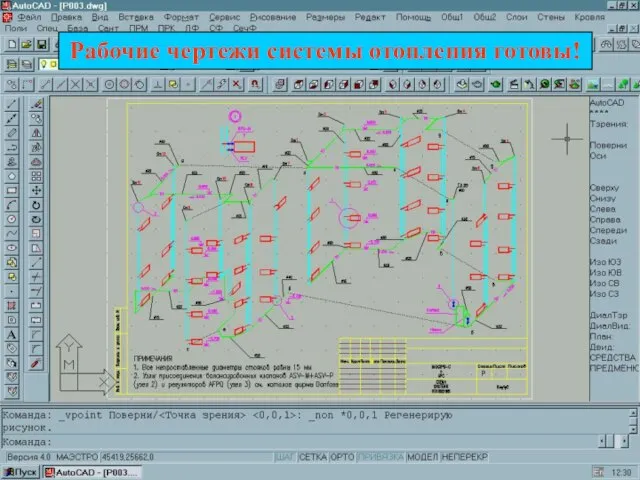

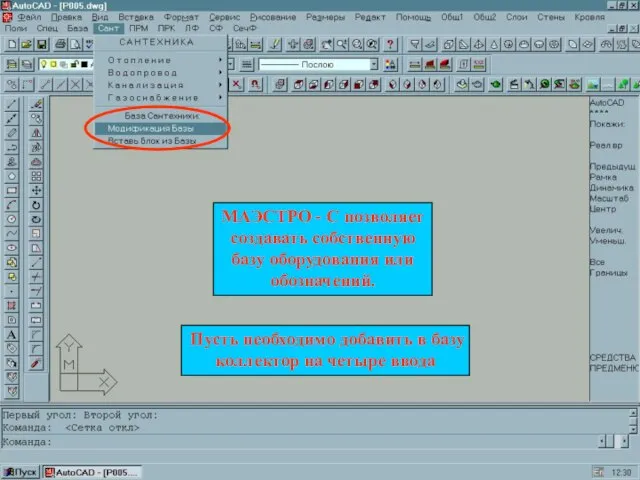
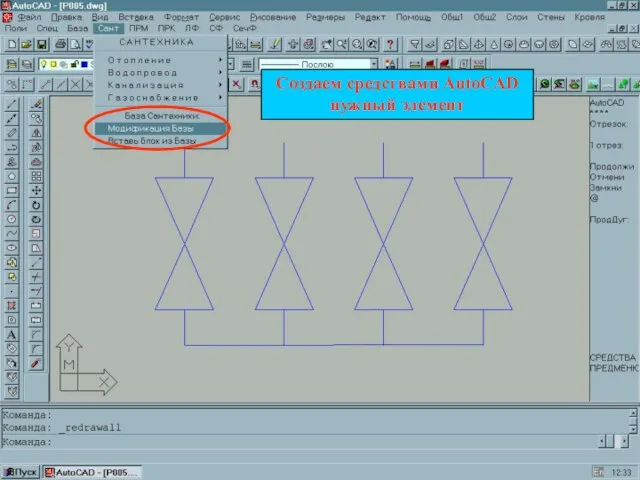
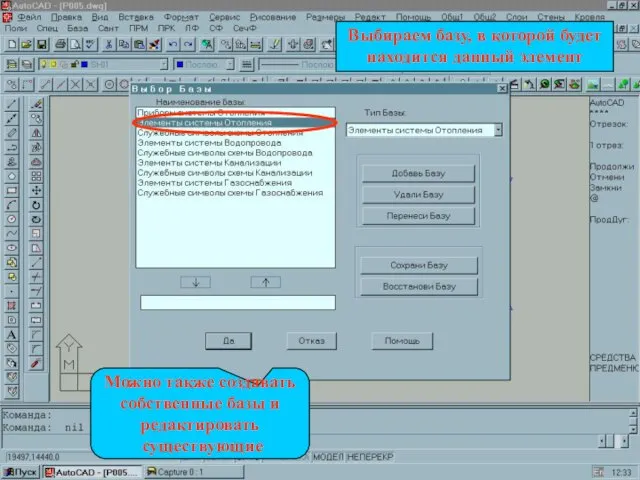
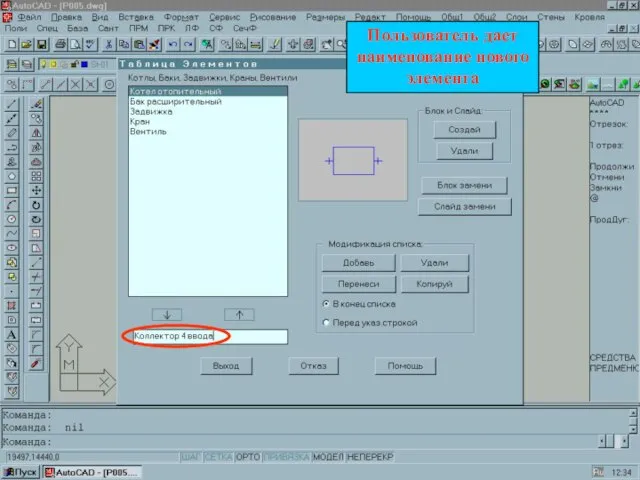
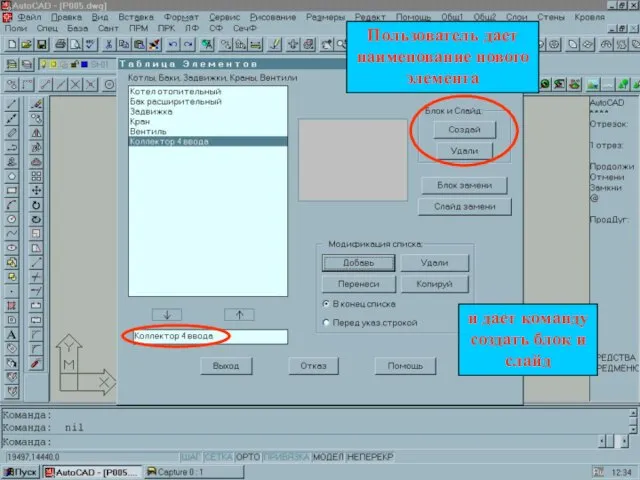
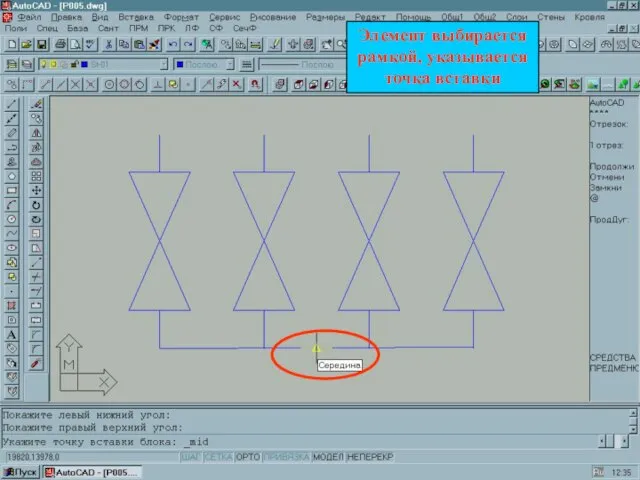
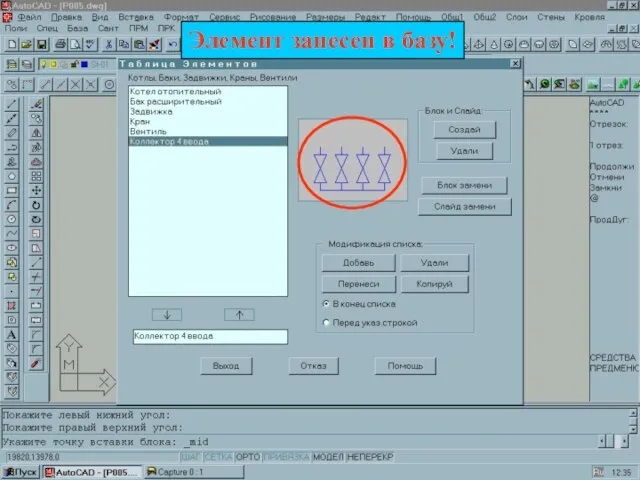
 Работа стресс АГ
Работа стресс АГ  Опыт сотрудничества ВУЗа и индустрии
Опыт сотрудничества ВУЗа и индустрии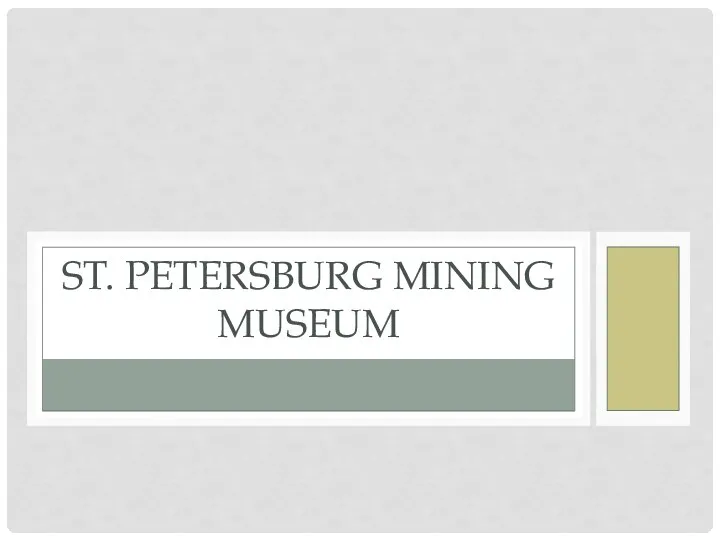 AseevR10-4
AseevR10-4 Программа реализации индивидуального подхода к обучению чтению на уроках английского языка в начальной школе
Программа реализации индивидуального подхода к обучению чтению на уроках английского языка в начальной школе презентация_на_тему_фотоплёнки_в_полиграфии
презентация_на_тему_фотоплёнки_в_полиграфии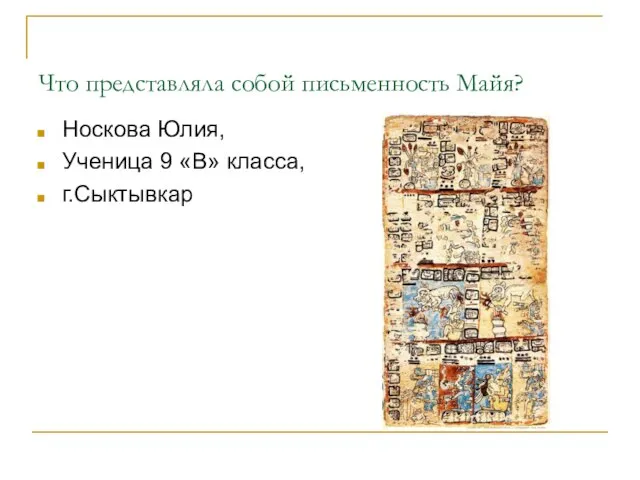 Что представляла собой письменность Майя?
Что представляла собой письменность Майя? ОСНОВАНИЯ И СУТЬ ДЕЯТЕЛЬНОСТНОГО ПОДХОДА
ОСНОВАНИЯ И СУТЬ ДЕЯТЕЛЬНОСТНОГО ПОДХОДА Кодекс семейного здоровья
Кодекс семейного здоровья В первом классе – без проблем
В первом классе – без проблем Физическая культура в общекультурной и профессиональной подготовке студентов (часть 2). Лекция 3
Физическая культура в общекультурной и профессиональной подготовке студентов (часть 2). Лекция 3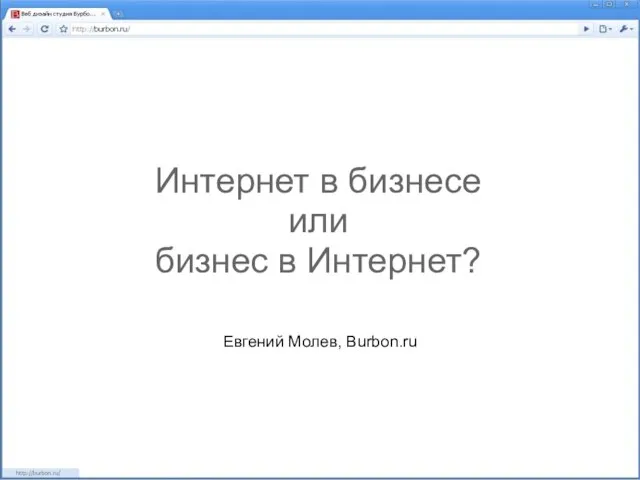 Интернет в бизнесе или бизнес в Интернет?
Интернет в бизнесе или бизнес в Интернет? Презентация Родительское собрание 9 классов 22.09.2022
Презентация Родительское собрание 9 классов 22.09.2022 25 июня 2012
25 июня 2012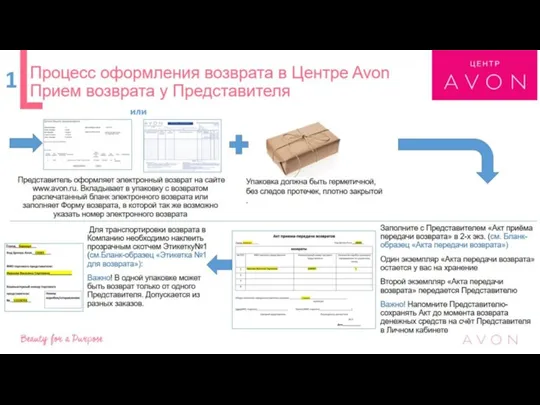 Прием возвратов у представителя в центре Avon
Прием возвратов у представителя в центре Avon Уч. Л.М. Александровская
Уч. Л.М. Александровская Защита данных. Новые подходы и решения.
Защита данных. Новые подходы и решения. Страховка от клеща. СК РОСГОССТРАХ
Страховка от клеща. СК РОСГОССТРАХ Киров. Достопримечательности
Киров. Достопримечательности Тема: «Пейзаж в творчестве мастеров слова и кисти».
Тема: «Пейзаж в творчестве мастеров слова и кисти». Порядок рассмотрения индивидуальных трудовых споров в Российской Федерации
Порядок рассмотрения индивидуальных трудовых споров в Российской Федерации Статистика как мерило эффективности и вспомогательный инструмент
Статистика как мерило эффективности и вспомогательный инструмент Интегрированные решения для нефтехимической и нефтегазовой области. АО Аврора”
Интегрированные решения для нефтехимической и нефтегазовой области. АО Аврора” ОБЕСПЕЧЕНИЕ ЛИЧНОЙ БЕЗОПАСНОСТИ НА ДОРОГАХ
ОБЕСПЕЧЕНИЕ ЛИЧНОЙ БЕЗОПАСНОСТИ НА ДОРОГАХ Tema_3_informatsionnye_resursy_na_8_sentyabrya
Tema_3_informatsionnye_resursy_na_8_sentyabrya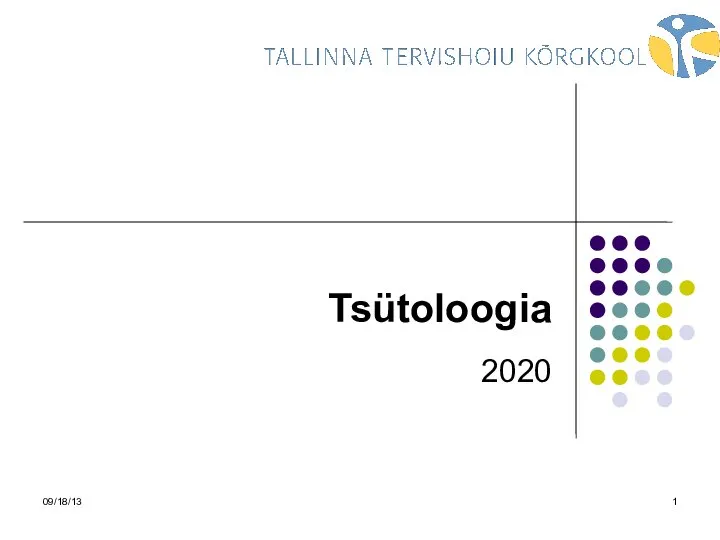 2.rakk
2.rakk Презентация на тему Загрязнение гидросферы
Презентация на тему Загрязнение гидросферы  Вокруг света
Вокруг света Сопоставительный анализ современных методик преподавания иностранного языка
Сопоставительный анализ современных методик преподавания иностранного языка